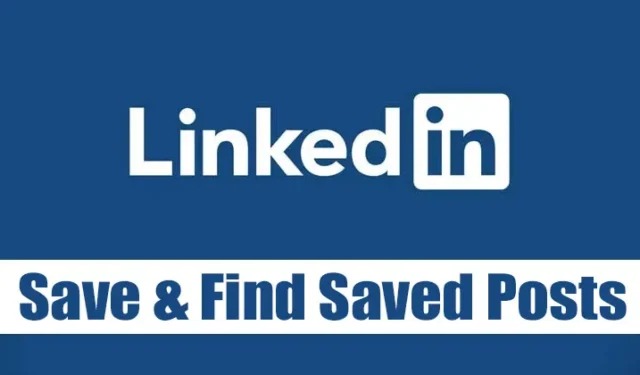
For øyeblikket kan hundrevis av plattformer hjelpe deg med å finne en jobb, men LinkedIn er den mest foretrukne og pålitelige blant brukerne. Foruten å finne den rette jobben, er LinkedIn også en plattform som kan hjelpe deg med å lære nye ferdigheter, lykkes i karrieren og møte nye mennesker.
LinkedIn har også sin app tilgjengelig for Android & iOS, og plattformen brukes hovedsakelig til å koble sammen og styrke profesjonelle relasjoner. Som en aktiv LinkedIn-bruker vil du kanskje noen ganger lagre innlegg som andre brukere har delt.
Hvordan lagre og finne lagrede innlegg på LinkedIn
Innlegget kan være alt fra et enkelt tekstinnlegg til et innlegg som inneholder bilder, videoer eller filvedlegg; LinkedIn lar deg lagre innlegg du ser i feeden din i enkle trinn. Så hvis du leter etter måter å lagre elementer på LinkedIn, leser du den riktige guiden.
I denne artikkelen vil vi dele en trinnvis veiledning for å lagre og finne lagrede elementer på LinkedIn. Fremgangsmåten vil være grei; følg dem som vi har nevnt nedenfor.
Hvordan lagre innlegg på LinkedIn
I denne delen lærer vi hvordan du lagrer innlegg på LinkedIn. Følg noen av de enkle trinnene vi har delt for å lagre innlegg på LinkedIn.
1. Åpne LinkedIn og finn et innlegg du vil lagre.
2. Høyreklikk nå på de tre prikkene bak innlegget, som vist nedenfor.

3. Fra rullegardinmenyen klikker du på alternativet Lagre.

4. Dette vil lagre innlegget. For å oppheve lagringen innlegget, klikk på de tre prikkene igjen og velg Opphev lagring-alternativet.

Det er det! Du er ferdig. Slik kan du lagre usikre innlegg på LinkedIn.
Hvordan finne lagrede elementer på LinkedIn
I denne metoden lærer vi hvordan du finner de lagrede elementene på LinkedIn. Følg noen av de enkle trinnene vi har delt nedenfor.
1. Først logger du på LinkedIn-kontoen din på datamaskinen. Klikk deretter på Meg-knappen, som vist nedenfor.

2. På profilmenyen som vises, klikker du på Vis profil-knappen, som vist nedenfor.

3. På neste skjermbilde klikker du på alternativet Se alle ressurser, som vist nedenfor.

4. På Ressursskjermen, bla ned og klikk på Mine varer.

5. Du vil finne alle dine lagrede elementer.
Det er det! Du er ferdig. Slik kan du se alle dine lagrede elementer på LinkedIn.
Hvordan lagre innlegg på LinkedIn Mobile
Du kan enkelt lagre innlegg på LinkedIn-mobilappen også. For det, følg trinnene vi har delt nedenfor. Slik lagrer du innlegg på LinkedIn-mobil.
1. Åpne LinkedIn-mobilappen på Android eller iPhone.
2. Når appen åpnes, finner du innlegget du vil lagre.
3. Deretter trykker du på tre prikker øverst til høyre i innlegget.

4. På menyen som vises, velg Lagre.

5. Du vil se en melding om en vellykket lagring.

Det er det! Slik kan du lagre innlegg på LinkedIn for mobil.
Hvor finner du lagrede innlegg på LinkedIn mobil?
LinkedIn-mobilappen lar deg også enkelt finne lagrede innlegg og jobber. Slik finner du lagrede innlegg på LinkedIn Mobile.
1. Åpne LinkedIn-appen på smarttelefonen og logg inn på kontoen din.

2. Trykk på profilbildet ditt øverst til høyre.

3. Fra listen over alternativer som vises, velg Vis profil.

4. På profilskjermen blar du ned og trykker på Vis alle 5 ressursene.

5. På neste skjerm trykker du på Mine varer.

6. Velg Lagrede innlegg og artikler på Mine elementer-skjermen.

Det er det! Slik kan du finne lagrede innlegg på LinkedIn mobil.
Det er ganske enkelt å lagre og finne lagrede elementer på LinkedIn. Jeg håper denne artikkelen hjalp deg! Del den gjerne med vennene dine også. Hvis du er i tvil, gi oss beskjed i kommentarfeltet nedenfor.




Legg att eit svar